【图文】教你怎么使用Microsoft Toolki激活工具来一键激活Win8系统
发布时间:2019-04-07 10:02:18 浏览数: 小编:wenxiang
因为大家不是一直想免费永久激活Win8系统的吗?那系统族小编就给大家带来一款永久的Win8绿色版(32位/64位)Microsoft Toolkit一键激活工具,该激活工具特点就是体积小,且激活效果显著,无论你安装的Win8系统是32位还是64位的,都统统可以永久激活成功,可是小编发现一些新用户海不懂得怎么去使用该激活工具,所以小编整理这份操作步骤,希望能大家更好激活系统。
操作过程:
操作过程:
1、下载好Microsoft Toolkit激活工具之后就以管理者的身份运行
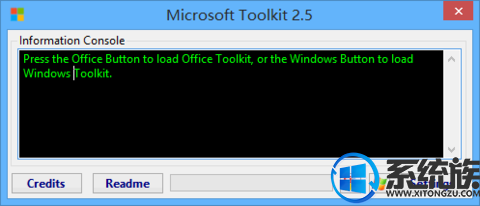
图解-1
2、然后鼠标单击“Windows徽标”

图解-2
3、然后再单击“Activation”,然后点击“install”

图解-3

图解-4
4、安装完之后就会有成功的提示,然后单击“EZ-Activator”激活
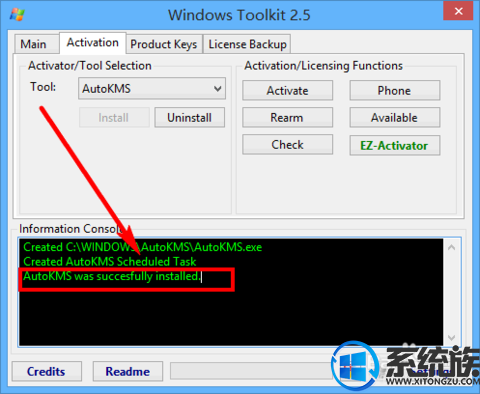
图解-5
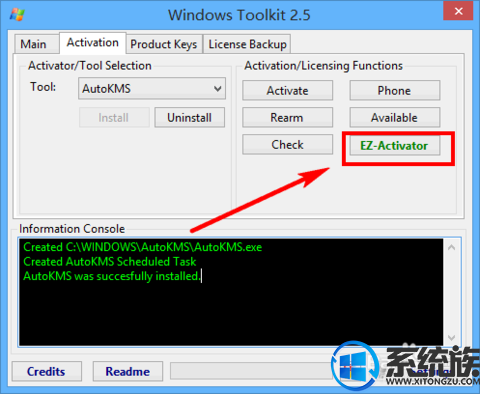
图解-6
5、激活成功后,就会出现如下图所示的信息
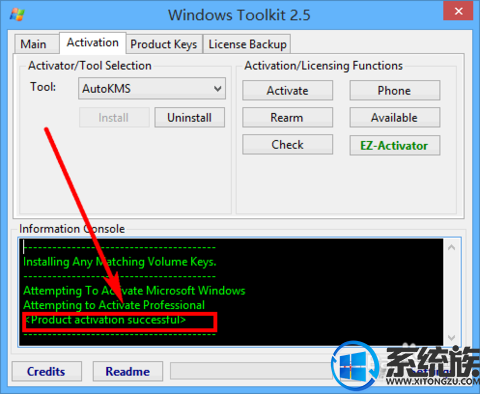
图解-7
6、按键盘里“Win + Pause”或者鼠标右键单击“我的电脑”,然后点属性,=再打开系统属性窗口,就可以看待系统已经被激活了。但是如果还没有显示,就重启电脑看看。
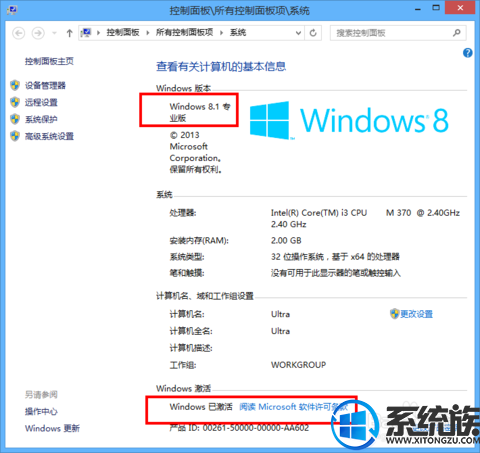
图解-8
以上就是系统族小编整理的Win8绿色版(32位/64位)Microsoft Toolkit一键激活工具的使用方法,大家需要的话可以在本站进行下载,步骤可以按照上面来执行。



















